Reklaam
Kas soovite levitada Raspberry Pi-l hostitud videoid, et eristada oma kodus olevaid seadmeid? Saadaval on mitu võimalust (sealhulgas Kodi), kuid parimate tulemuste saavutamiseks on soovitatav spetsiaalne Plexi installimine. Tegelikult on Raspberry Pi üks neist parimad seadmed, mida Plex-meediumiserverina kasutada.
Siit saate teada, kuidas installida Plex-server Raspberry Pi-le, seda konfigureerida ja alustada oma lemmikfilmide, telesaadete, muusika, perefotode ja muude meediumifailide voogesituse alustamist.
Mis on Plex?
Kui te pole sellest teadlik, on Plex rakendus, mis võimaldab teil voogesitada meediat ükskõik kuhu, peaaegu igasse seadmesse. Autonoomselt installitud seda saab kasutada video-, muusika- ja pildifailide esitamiseks, mis on salvestatud kohalikule (või võrgu) draivile.
Vahepeal, kui see on installitud serverina, pääseb teisene seade samale sisule kaugjuurdepääsuga, niikaua kui rakendus Plex on installitud. Rakendus kohandub muutuvate stsenaariumidega; ka see võib toimida serverina või see võib olla sinu Plexi klient.
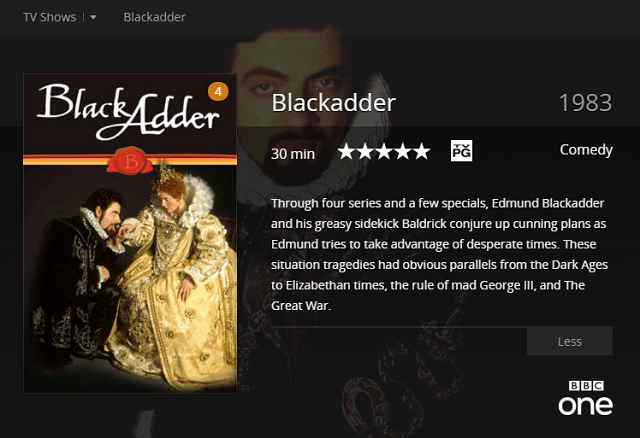
Meie Plexi teejuht Plexi teejuht - vinge meediumikeskusKui teil on palju kohapeal salvestatud filme ja telesaateid, peate installima Plexi. Ja see on ainus Plexi kasutamise alustamise juhend, mida peate kunagi lugema. Loe rohkem näitab, kui vinge see on. Väärib märkimist, et Plex oma servervormis on Raspberry Pi jaoks olnud saadaval alates 2017. aastast. Enne seda oli Pi sobiv ainult Plexi kliendirakenduste käitamiseks.
Mida vajate Raspberry Pi Plex Serveri jaoks
Plexi serveri installimiseks oma Raspberry Pi-le peate:
- Vaarika Pi 3 või uuem
- microSD-kaart (8 GB või rohkem)
- Väline HDD või USB-välkmälu koos meediumifailidega
- USB-klaviatuur ja hiir
Loomulikult vajate ka televiisorit, millele on kinnitatud pädev helisüsteem. Võite kasutada neid valikulisi lisasid:
- Etherneti kaabel ruuteri usaldusväärsema ühenduse loomiseks
- Juhtmevaba / Bluetooth-klaviatuur ja hiir
Ehkki vaarikapi on võimalik üles seada SSH-ühenduse kaudu Vaarikapi seadistamine peata kasutamiseks SSH-gaRaspberry Pi võib vastu võtta SSH-käske, kui nad on kohaliku võrguga ühendatud (kas Etherneti või Wi-Fi kaudu), võimaldades teil seda hõlpsasti seadistada. SSH eelised ületavad igapäevase sõeluuringu häirimise ... Loe rohkem , vajate seadet Plexi otseseks juhtimiseks, kui see on valmis ja töökorras.
1. samm: installige ja värskendage Raspbiani
Tõenäoliselt on teil Raspbian juba teie Raspberry Pi peal käimas. Muud versiooni Linux jaoks Raspberry Pi peaks töötama, kuid selle juhendi koostamisel on kasutatud Raspbian Stretchi värsket installimist.
Kas vajate abi oma opsüsteemi installimisel oma Raspberry Pi? Algajad peaksid ilmselt alustage NOOBS-ist, aga kui olete arvutikasutaja, siis standard Vaarikapi paigaldusjuhend peaks sind läbi nägema.
Pärast installimist laadige Pi sisse ja sisestage terminali:
sudo apt värskendus. sudo apt upgradeSee tagab, et teie Raspbiani versioon on täielikult ajakohane.
2. samm: installige dev2day ja laadige alla Plex
Plexi installimiseks peate lisama uue hoidla. Selle allalaadimiseks vajate ka GPG-võtit. Sellega tegeleme kõigepealt:
vidin -O - https://dev2day.de/pms/dev2day-pms.gpg.key | sudo apt-key lisa -Järgmisena muutke terminalist pakendiloendit, kasutades kaja- ja teekäsklusi:
kaja "deb https://dev2day.de/pms/ jessie main "| sudo tee /etc/apt/sources.list.d/pms.listKorrake paketi värskendust:
sudo apt värskendusPlex on nüüd installimiseks valmis. Kasutage
sudo apt install -t venitav plexmediaserverAllalaadimise ja installimise lõpuleviimiseks järgige ekraanil kuvatavat juhist. Mõni minut hiljem peaks Plexi server installima teie Raspberry Pi.
3. samm: seadistage õigused ja IP-aadress
Nii et teil on Plexi server installitud, kuid see pole veel käivitamiseks valmis. Esiteks peate muutma tarkvara vaikenime; pärast seda peate määrama staatilise IP.
Selle redigeerimiseks avage nano-tekstiredaktoris plexmediaserver.prev-fail.
sudo nano /etc/default/plexmediaserver.prevSirvige läbi järgmine rida:
PLEX_MEDIA_SERVER_USER = plexMuutke rida nii, et see loeks selle asemel:
PLEX_MEDIA_SERVER_USER = pi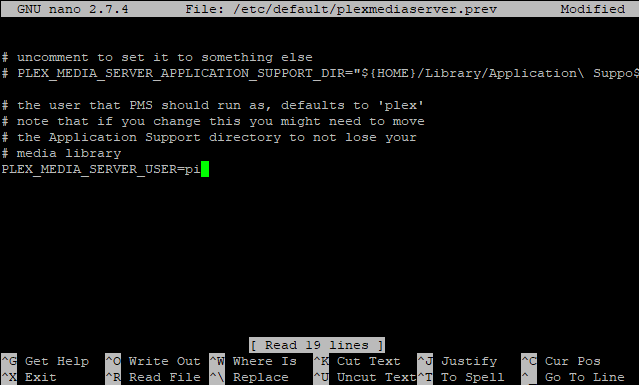
Te peaksite kasutajanime muutma väärtuseks „pi” ainult siis, kui see on kasutajanimi, mida kasutate oma Raspberry Pi sisse logimiseks. Muidugi oleksite pidanud seda nüüd muutma. Kui kasutate teist kasutajanime, asendage selle asemel „plex”. (Lugege meie olulisi Raspberry Pi turvanõuandeid.)
Vajutage Ctrl + X väljumiseks, kinnitades muudatust, taaskäivitage server:
sudo teenuse plexmediaserver taaskäivitamineEt tagada Plexi serverile alati juurdepääs teie teistest seadmetest, tasub määrata staatiline IP-aadress. Alustage praeguse aadressi leidmisega:
hostinimi -IJärgmisena avage fail cmdline.txt ja lisage allosas uus rida.
sudo nano / boot / cmdline.txtUus rida peaks olema järgmine:
ip = [YOUR.IP.ADDRESS.HERE]Salvestage ja väljuge rakendusega Ctrl + X. Lõpetage Raspberry Pi taaskäivitamine:
sudo reboot4. samm: lisage meediumifailid oma pleksiserverisse
Kui arvuti on taaskäivitatud, olete valmis alustama failide lisamist serveri teeki.
Need peaksid HDD-l (või teie valitud mäluseadmel) juba olemas olema, kuid need tuleb Plexi lisada. Järgmisena avage oma Raspberry Pi brauser ja sisestage Plexi serveri IP-aadress, millele järgneb: 32400 / web /. See peaks välja nägema umbes selline:
[YOUR.IP.ADDRESS.HERE]: 32400 / veeb /… Ilma nurksulgudeta.
Plexi veebiliides avaneb, nii et logige sisse (või looge uus konto) ja lugege ülevaadet. Sulgege see vaade ja andke oma pleksiserverile nimi. Oodake, kuni see tuvastatakse, seejärel klõpsake nuppu Lisa koguja valige teegi tüüp. See sõltub sisust, mida plaanite lisada. Plex on võimeline kontrollima, kas Internetis on õige filmi- ja albumikujundus, seega on oluline see õigesti saada.
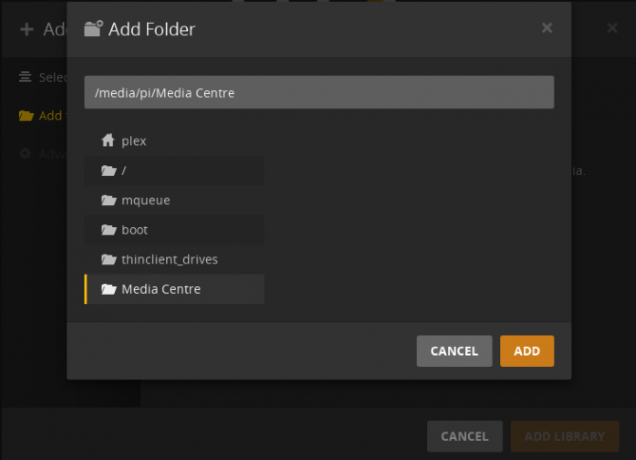
Aastal Lisage kaustu kuvamiseks kasutage Sirvige meediumikausta nuppu ja otsige HDD-st kataloog üles. Korrake seda nii tihti kui vaja, kuni kogu meedium, mida soovite, et Plex teeniks, on raamatukokku lisatud.
Samuti peaksite kontrollima vahekaarti Täpsemalt, et veenduda, kas kausta kuvamise vaikesätted vastavad teie soovidele. Siin saate valida loendite ja kunstiteoste veebiandmebaasi ning ka meediumikogude, näiteks telesaadete aastaaegade kuvamise. Vahekaardil Täpsemalt kuvatakse erinevad valikud sõltuvalt lisatud sisu tüübist.
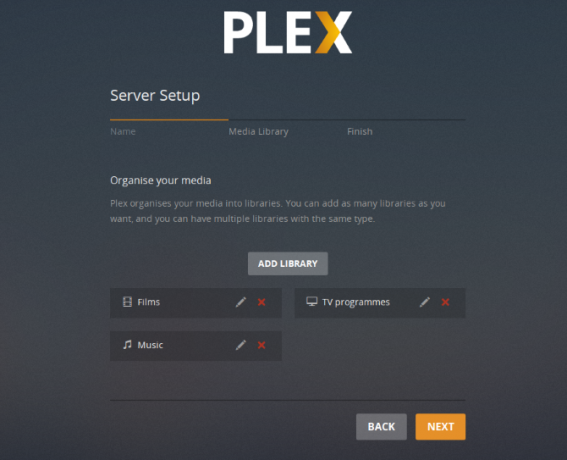
5. samm: looge ühendus kliendi seadmetega ja nautige!
Kas olete valmis oma Plexi kaudu oma videoid nautima? Esiteks ja kõigepealt võite lihtsalt teleris telerit vaatama hakata. Kuid kui soovite oma videoid oma vara läheduses kaasa võtta, vajate Plexi mobiilirakendust.
Saadaval alates Google Play Androidile ja IOS-i rakenduste pood, kui logite rakendusse sisse samade mandaatidega, mida kasutasite serveris, loovad seadmed lingi. Sealt saate sirvida Plexis seda, mida soovite vaadata, mängida mängida ja nautida!
Huvitav on see, et nendel rakendustel on sisseehitatud kaugjuhtimispult, mida saate kasutada teleris Plexi kaudu meediumide nautimiseks. See on suvand, mida võiksite kasutada hiire ja klaviatuuri asemel.
Samal ajal vaadake lisaks oma meediumifailidele ka arvukaid mitteametlikud kanalid, mis on Plexi jaoks saadaval 20 mitteametlikku pleksi kanalit ja pistikprogrammi, mille peaksite kohe installimaKas soovite avada veel Plexi pistikprogramme? Näitame teile, kuidas pääseda 20 parimatele Plexi kanalitele toetamata AppStore'i kaudu. Loe rohkem .
Christian Cawley on turbe, Linuxi, meisterdamise, programmeerimise ja tehniliste selgituste turbetoimetaja asetäitja. Samuti toodab ta The Really Useful Podcast ning tal on laialdased kogemused töölaua- ja tarkvara tugiteenuste alal. Ajakirja Linux Format kaastöötaja Christian on Raspberry Pi looja, Lego väljavalitu ja retro mängude fänn.


